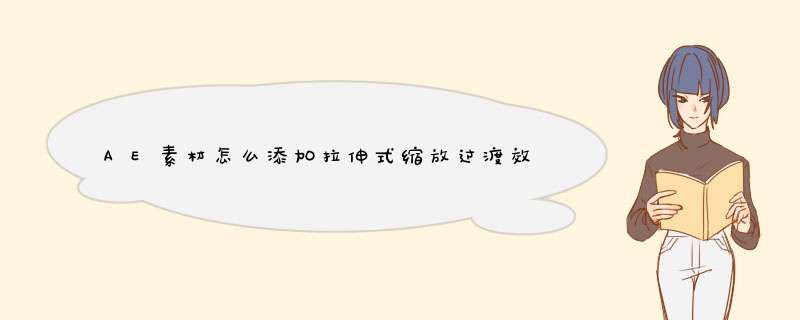
AE中想要制作拉伸式缩放效果的视频,该怎么制作呢?下面我们就来看看详细的教程。
Adobe After Effects CC 2018 v15.1.2.69 64位 中文正式版
- 类型:媒体其它
- 大小:1.84GB
- 语言:多国语言
- 时间:2018-07-20
1、最首要的步骤就是图片素材的素材库导入,导进去之后再导入合成里面的时间线上
2、根据素材的大小,适当缩放,以便于最后效果的预览
3、接下来的重点来了,选中素材,依次选择:效果-过渡-拉伸式缩放效果
4、这个拉伸式缩放效果还可以这样添加:上方的:效果-过渡-拉伸式缩放效果
5、添加了拉伸式缩放效果之后的素材,会有默认的拉伸式缩放效果显示
6、可以打开这个拉伸式缩放效果的设置参数,进行-混合模式、透明度以及颜色等重要参数的调整
7、还可以给这些关键参数设置关键点,形成拉伸式缩放效果的渐变动画
以上就是AE拉伸式缩放效果的使用方法,希望大家喜欢,请继续关注脚本之家。
相关推荐:
AE文字怎么添加重叠缩小的动画?
AE输出的视频格式太大该怎么压缩?
AE怎么对文字进行 *** 作? AE移动缩放翻转文字的教程
欢迎分享,转载请注明来源:内存溢出

 微信扫一扫
微信扫一扫
 支付宝扫一扫
支付宝扫一扫
评论列表(0条)